by Brooklyn May 05,2025
Zelfs na zoveel jaren blijft Minecraft Supreme regeren in de wereld van Sandbox -games. De eindeloze reizen, dynamische wereldgeneratie en robuuste multiplayer -modus bieden grenzeloze mogelijkheden voor creativiteit. Laten we in de eerste stappen duiken om uw minecraft -avontuur te starten.
Inhoudstabel ---
Om aan uw Minecraft -reis te beginnen, moet u een Microsoft -account maken, wat essentieel is om in te loggen bij het spel. Ga naar de officiële Minecraft -website en zoek de knop "Aanmelden" in de rechterbovenhoek. Klik erop, en wanneer het autorisatieversie verschijnt, kiest u de optie om een nieuw account aan te maken.
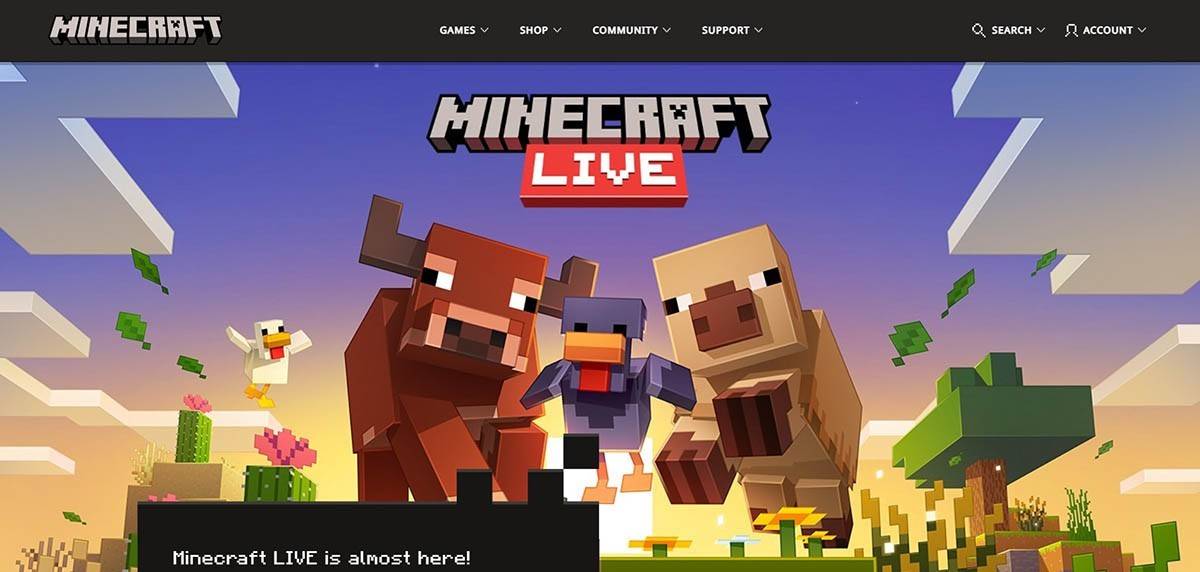 Afbeelding: minecraft.net
Afbeelding: minecraft.net
Vul uw e -mailadres in en bedenk een sterk wachtwoord voor uw Minecraft -account. Kies een unieke gebruikersnaam; Als het al is ingenomen, helpt het systeem u een alternatief te vinden.
 Afbeelding: minecraft.net
Afbeelding: minecraft.net
Na het instellen van uw account, verifieer uw e -mailadres door de bevestigingscode in te voeren die naar uw inbox is verzonden. Als je het niet meteen ziet, controleer dan je map "spam".
Eenmaal geverifieerd, wordt uw profiel gekoppeld aan uw Microsoft -account. Als je dat nog niet hebt gedaan, kun je het spel nu kopen. Navigeer naar het winkelgedeelte op de website, selecteer de versie van uw voorkeur en volg de instructies om de aankoop te voltooien.
Voor pc -spelers komt Minecraft in twee primaire versies: Java Edition en Bedrock Edition. Java Edition is compatibel met Windows, MacOS en Linux en kan rechtstreeks worden gedownload van de officiële Minecraft -website. Na het installeren van de Launcher, logt u in met uw Microsoft- of Mojang -account en kiest u welke versie van de game te starten.
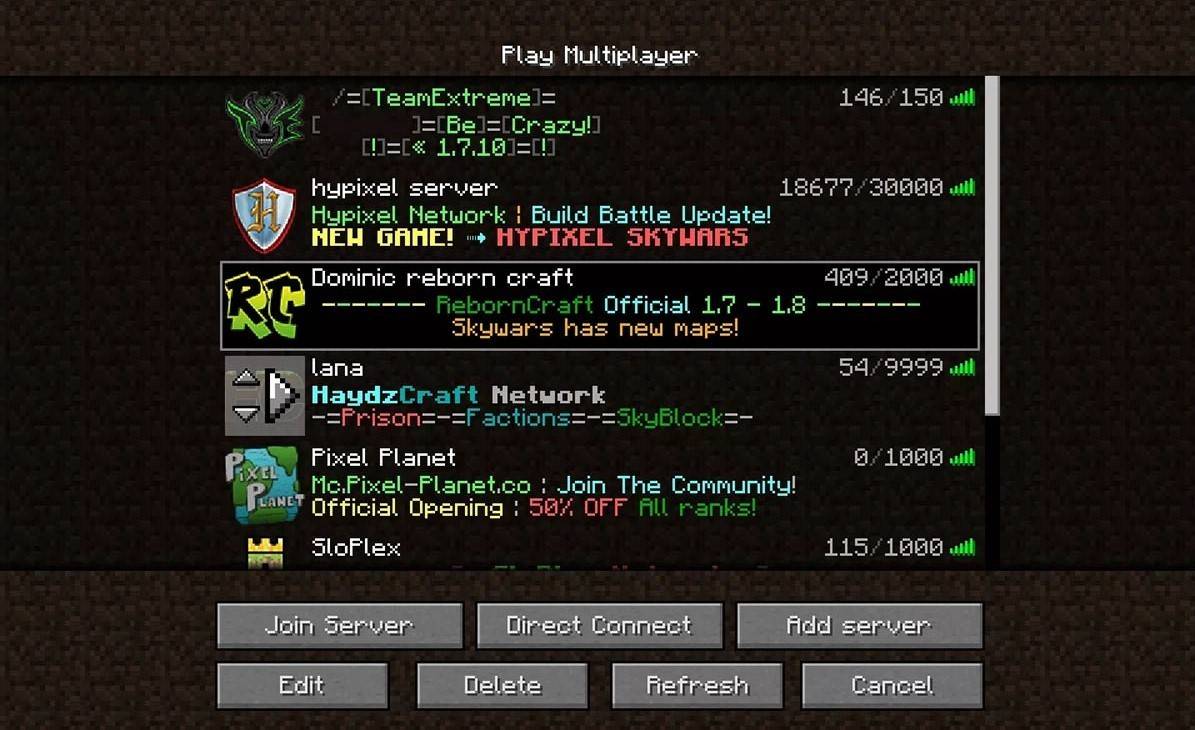 Afbeelding: aiophotoz.com
Afbeelding: aiophotoz.com
Bij uw eerste lancering wordt u gevraagd om in te loggen met uw Microsoft -accountgegevens. Als u solo speelt, selecteert u de optie "Nieuwe wereld maken". Dit opent het World Settings -menu waar u kunt kiezen tussen de modus "Survival" voor een klassieke uitdaging of "creatieve" modus voor onbeperkte bronnen.
Om te genieten van multiplayer, navigeer je naar het gedeelte "Spelen" in het hoofdmenu en vervolgens naar het tabblad "Servers". Hier kunt u lid worden van een openbare server of verbinding maken met een privé -serie door het IP -adres in te voeren. Om met vrienden te spelen, een wereld te creëren of te laden, in de instellingen te gaan en de multiplayer -functie in te schakelen.
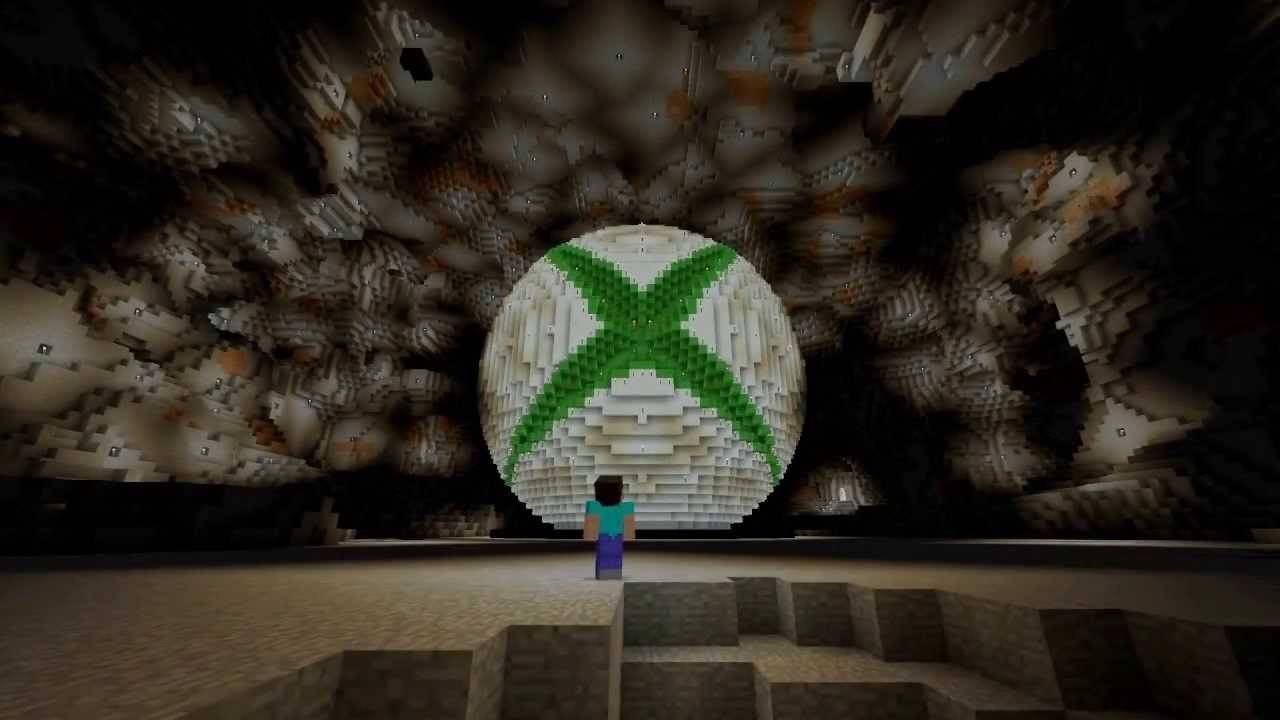 Afbeelding: youtube.com
Afbeelding: youtube.com
Download Minecraft op Xbox Consoles (Xbox 360, Xbox One, Xbox Series X/S) via de Microsoft Store. Eenmaal geïnstalleerd, start het vanuit het startscherm en log in met uw Microsoft -account om uw prestaties en aankopen te synchroniseren.
Voor PlayStation -gebruikers (PS3, PS4, PS5) kun je Minecraft krijgen via de PlayStation Store. Start het na de installatie vanaf het startscherm en log in met uw Microsoft-account om platformoverschrijdende afspelen mogelijk te maken.
Minecraft is te koop in de App Store voor iOS en Google Play voor Android. Log na de installatie in met uw Microsoft -account om te beginnen met spelen. De mobiele versie ondersteunt ook platformonafhankelijke afspelen met andere apparaten.
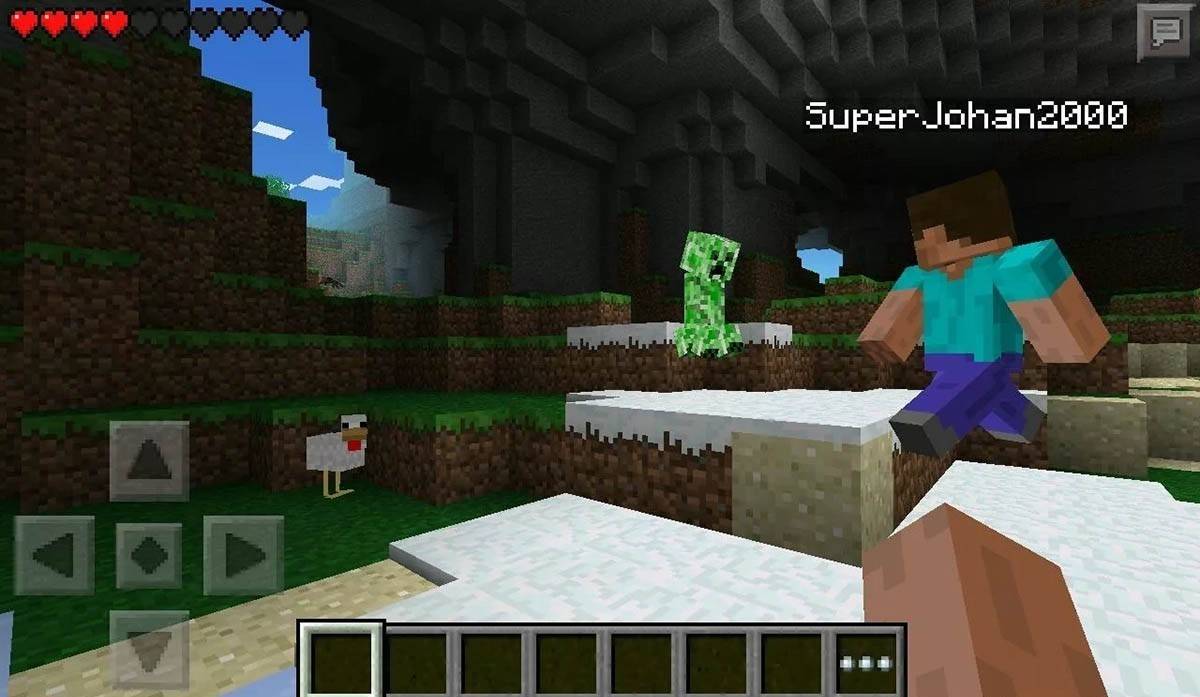 Afbeelding: opslag.googleapis.com
Afbeelding: opslag.googleapis.com
Merk op dat Bedrock Edition platformonafhankelijke play op alle genoemde apparaten vergemakkelijkt, spelers verenigen, ongeacht hun platform. Java-editie is echter exclusief voor pc en ondersteunt geen platformonafhankelijke play.
Het starten van Minecraft varieert per platform, maar dankzij de cross-platform mogelijkheden van Bedrock Edition kunt u genieten van coöperatieve gameplay met vrienden op verschillende apparaten.
Navigeer door het menu om het spel te verlaten. Druk op een pc op de ESC -toets om het spelmenu te openen en klik op de knop "Opslaan en stoppen". Dit brengt u terug naar het hoofdmenu, vanwaar u het programma volledig kunt sluiten.
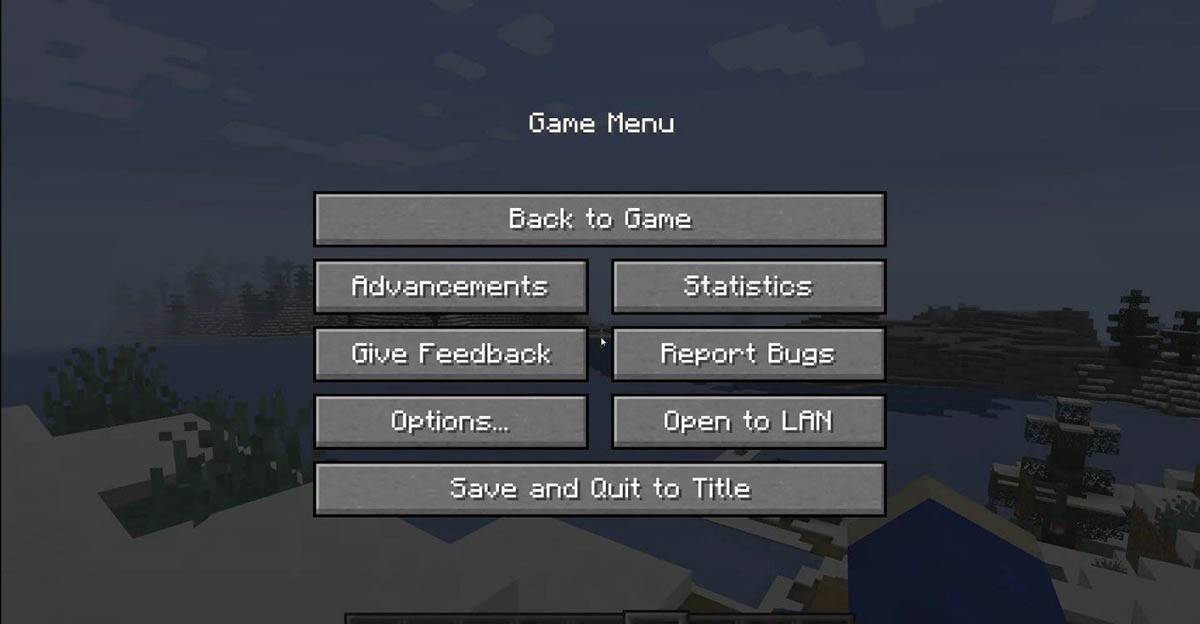 Afbeelding: tlauncher.org
Afbeelding: tlauncher.org
Krijg op consoles toegang tot het pauzu -menu met de juiste gamepad -knop en selecteer "Opslaan en stoppen" om uw sessie te beëindigen. Om het spel volledig te sluiten, gebruik je het menu van de console door op de knop "Home" te drukken, het spel te selecteren en ervoor te kiezen om te verlaten.
Voor mobiele apparaten is de optie "Opslaan en stoppen" te vinden in het game -menu. Gebruik het systeemmenu van uw apparaat om de app volledig te sluiten. Veeg op Android van de onderkant omhoog om toegang te krijgen tot lopende apps en Minecraft te sluiten; Presseer op iOS de knop "Home" dubbel of veeg omhoog om de app te sluiten.
Nu je uitgerust bent met de basis, wensen we je eindeloze leuke en opwindende ontdekkingen in de blokachtige wereld van Minecraft, of je nu solo speelt of met vrienden op verschillende apparaten.
Android-actie-verdediging
Gotham Knights: Rumored Nintendo Switch 2 Debut
Meeslepende FPS "I Am Your Beast" introduceert verbluffende nieuwe trailer
Mobile Legends: inwisselcodes van januari 2025 vrijgegeven
Black Ops 6 Zombies: Alle Citadelle Des Morts-paaseieren
Disney's 'Pixel RPG' onthult gameplay voor mobiele lancering
Garena's Free Fire werkt samen met Hit Football Anime Blue Lock!
Android verwelkomt Floatopia: een boeiend, op Animal Crossing geïnspireerd spel

15-jarige meme beïnvloedt het Quest Design van Cyberpunk 2077
May 05,2025
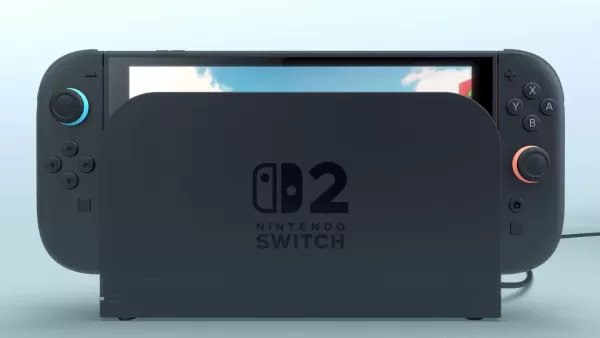
Nintendo Switch 2 PREOORDERS: Live -datums bij grote retailers
May 05,2025
"Nu zie je me 3 hernoemd, vervolg bevestigd"
May 05,2025
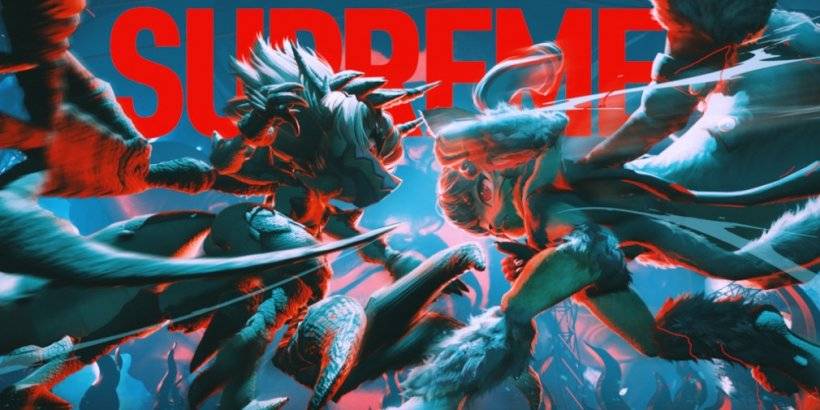
Tokyo Beast is de nieuwste blockchain-game, met pre-registraties open op Android, iOS en pc
May 05,2025
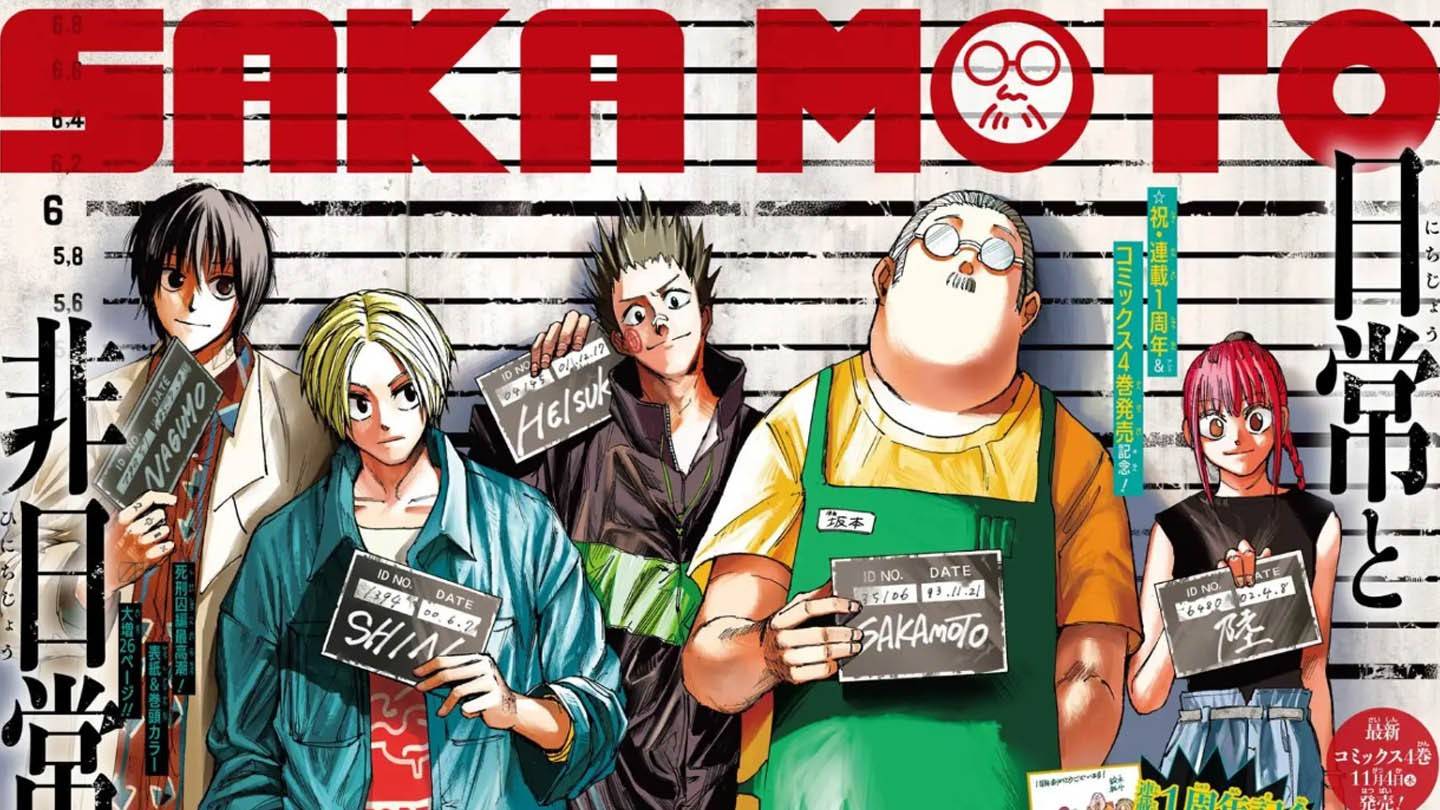
Netflix's top 5 chill animes van het jaar
May 05,2025